如何修復 Microsoft Edge 中的高記憶體使用錯誤
### 快速鏈接
⭐初步檢查
⭐關閉資源密集型流程
⭐啟用邊緣效率模式
⭐禁用硬體加速和啟動加速
⭐檢查瀏覽器惡意軟體
⭐禁用瀏覽器擴充
⭐應用特定於瀏覽器的修復
要點
關閉不需要的網頁、停止正在進行的資料傳輸以及更新網路瀏覽器可以幫助減少記憶體消耗。
利用 Microsoft Edge 中的整合式進程管理器終止消耗大量系統資源的高要求應用程式。
為了優化節能並降低記憶體利用率,建議啟動邊緣效率模式。
在某些情況下,使用者可能會在 Microsoft Edge Web 瀏覽器中遇到指示「偵測到記憶體使用率過高」的通知。此訊息表示特定的瀏覽器操作正在消耗過多的 RAM 資源。
事實上,檢測和終止高消耗進程以及個性化多個網頁瀏覽器屬性以有效降低記憶體消耗是可行的。
初步檢查
若要啟動 Microsoft Edge 的故障排除流程,請執行下列步驟來解決任何已識別的問題:
⭐關閉不使用的標籤。
⭐暫時暫停活動下載。
確保您的網頁瀏覽器是最新的並在最新版本上運行,以享受最佳性能並訪問新功能。
如果上述初步調整未能解決問題並且警告仍然存在,則可能需要實施下面詳述的其他措施來解決該問題。
關閉資源密集型流程
隨後,終止 CPU 和記憶體密集型應用程式以釋放寶貴的系統資源。幸運的是,Microsoft Edge 中的整合流程管理器可以輕鬆地促進此流程。
請點選該介面右上角的三個垂直對齊的點。
⭐ 導覽至更多工具 > 瀏覽器任務管理器。 
請點選「記憶體」列標題,按記憶體使用情況對任務進行排序,最高值會依降序顯示在清單頂部。
⭐ 關閉資源最密集但不必要的任務。若要結束流程,請選擇任務並點選「結束流程」按鈕。 
避免終止關鍵的瀏覽器操作(例如圖形處理單元 (GPU) 進程或主瀏覽器進程)至關重要,同時透過在關閉任何視窗之前儲存修改來保留修改。
啟用邊緣效率模式
邊緣效率模式是一項創新功能,透過限制系統資源的使用來優先考慮節能。透過將休眠選項卡置於休眠狀態並簡化活動標籤的操作以保持最小的記憶體佔用,此模式有效地降低了整體記憶體消耗。
請點擊螢幕右上角的三個水平排列的點,然後點擊它們繼續訪問“設定”選單。
請導覽至螢幕左側的「系統和效能」標籤以取得更多資訊。
⭐ 在「最佳化效能」下,開啟「效率模式」旁的開關,然後選擇「最大節省」模式。另外,請確保打開睡眠標籤和淡入淡出睡眠標籤旁的節省資源的開關。 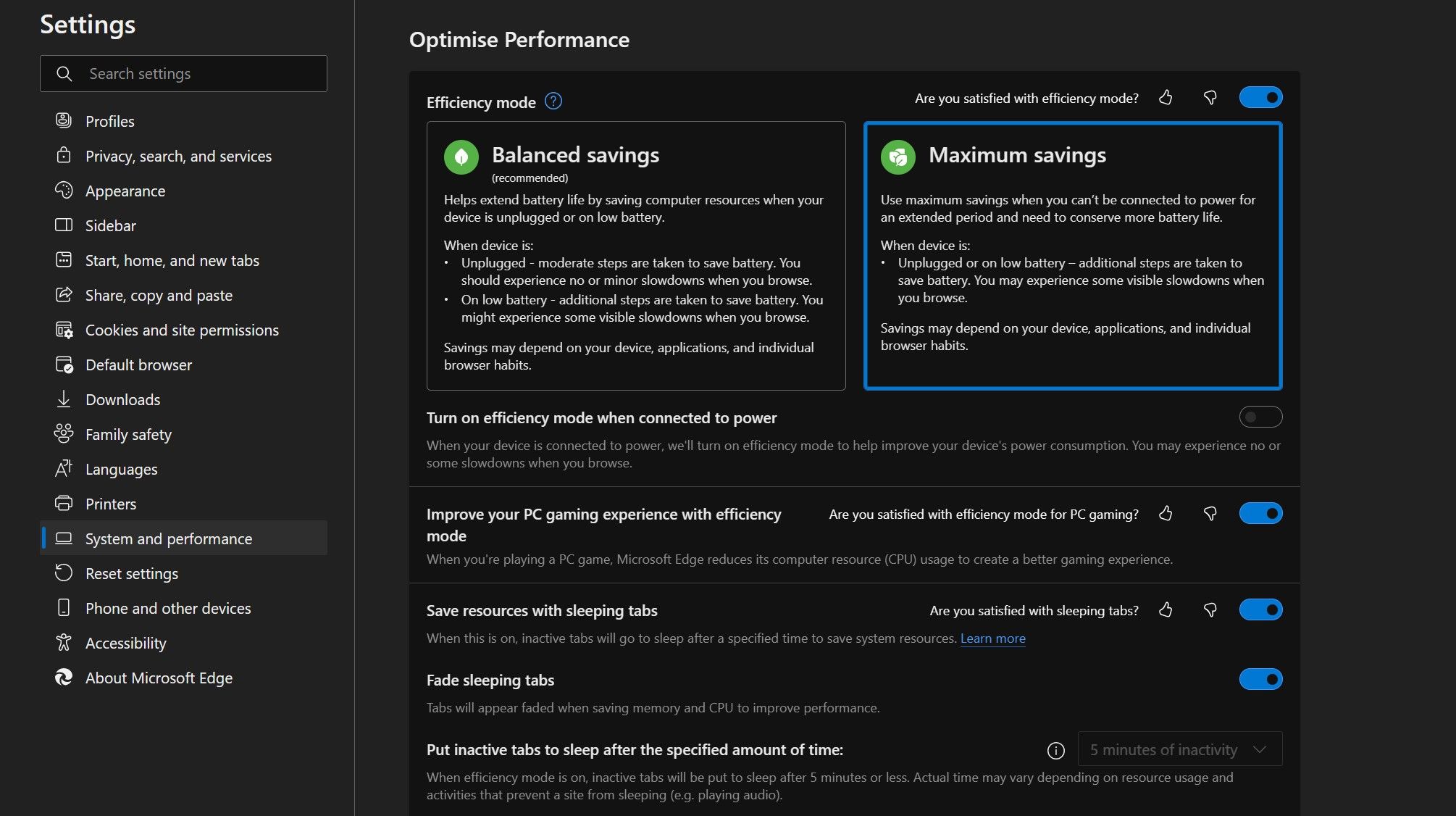
停用硬體加速和啟動加速
硬體加速利用電腦的專用硬體(例如圖形處理單元 (GPU))來執行某些原本由中央處理單元 (CPU) 處理的運算任務。這可以提高瀏覽網頁時的整體系統效能。同樣,啟動加速是一項在使用者啟動會話之前預先載入某些基本瀏覽器進程的功能,這有助於加快瀏覽器的初始載入時間。
增強網頁瀏覽的效能需要進行某些權衡。為了實現更快的瀏覽體驗,某些功能可能會消耗額外的記憶體資源。然而,就增加的記憶體消耗而言,這些功能的價格很實惠。為了優化系統資源的使用率,建議您停用任何不必要的功能,僅啟用那些對您的需求至關重要的功能。
請點選螢幕右上角右側的三個垂直對齊的點。
請導覽至螢幕左側的「系統和效能」標籤,以了解有關係統設定和最佳化技術的更多資訊。
⭐ 在系統設定下,關閉啟動加速和使用硬體加速(如果可用)旁邊的開關。 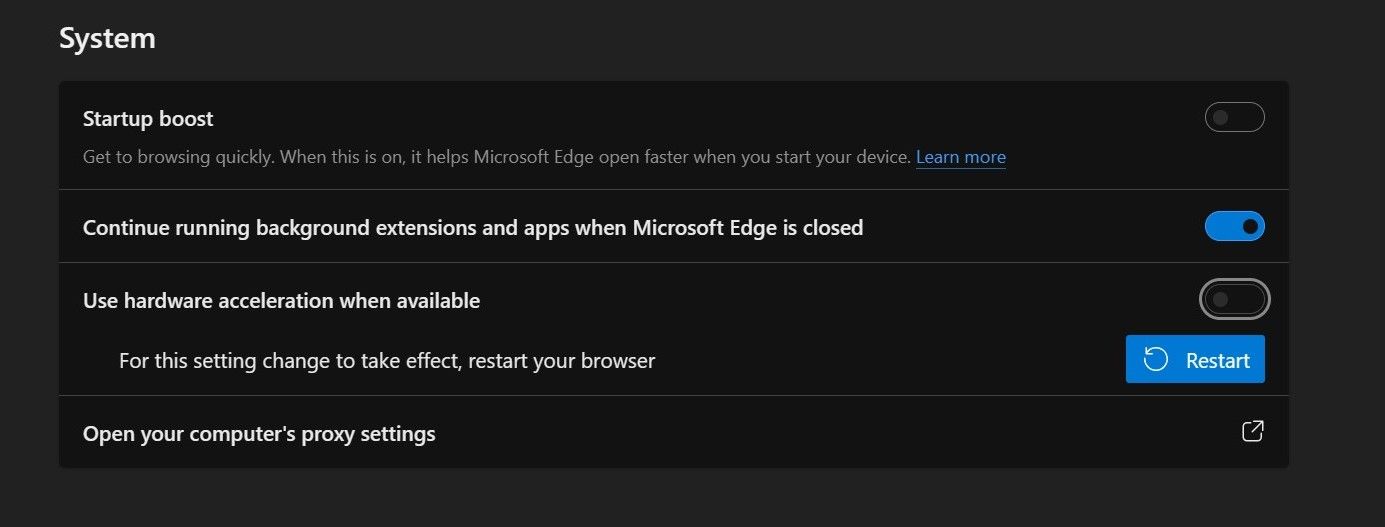
檢查瀏覽器惡意軟體
基於瀏覽器的惡意軟體經常利用運算資源進行加密貨幣挖掘,並支援網路犯罪活動的各種操作要求。感染此類惡意軟體後,可以觀察到記憶體消耗顯著增加,因為該軟體消耗過多的系統資源。
為了防止與瀏覽器劫持相關的潛在安全風險,建議在儲存任何進度之前關閉所有活動的瀏覽器選項卡,然後重新啟動瀏覽器。執行此操作後,您應該讓瀏覽器在短時間內保持不活動狀態,然後再使用 Windows 工作管理員或 macOS 活動監視器等工具監控其效能。透過這樣做,我們可以評估瀏覽器空閒時消耗的記憶體量。
值得注意的是,無論活動進程如何,記憶體使用量增加都可能表示瀏覽器受到損害。為了確保您的裝置安全,請使用安全插件或防毒軟體進行徹底掃描並消除任何惡意入侵,例如劫持者。
禁用瀏覽器擴充功能
請停用任何活動的瀏覽器加載項並檢查這是否可以解決問題。如果確實如此,則表示特定的瀏覽器擴充功能正在使用過多的記憶體。要找出罪魁禍首,請啟動所有擴充程序,然後分別停用每個擴充功能。執行此操作時,監視瀏覽器的任務管理器的記憶體利用率。
如果停用特定瀏覽器擴充功能會導致記憶體利用率顯著降低,則該擴充功能很可能是記憶體使用率較高的原因。因此,建議要么保持該擴充功能處於停用狀態,要么將其從瀏覽器中徹底刪除。
應用特定於瀏覽器的修復
如果實施上述解決方案後問題仍未解決,建議清除網頁瀏覽器的緩存,以消除可能導致問題的任何過時資料。此外,請確保正確配置瀏覽器設定可能會解決此問題。作為最後的手段,請考慮將瀏覽器重置回預設狀態或完全重新安裝,但如果可能的話,最好避免採取這種激烈的措施。